Windows 10でファイル、ストレージ、プリンター、その他のアイテムを共有する方法
Windows 10には、多くの共有機能が含まれています写真、動画、ウェブページ、その他のコンテンツを世界中に簡単に送信できます。 Bluetoothを使用して隣に座っている人と重要なドキュメントを共有する場合でも、ソーシャルメディアでビデオを世界中に公開する場合でも、Windows 10には共有機能が組み込まれています。ネットワーク経由でコンピューターに接続されたプリンターまたはUSBドライブを共有することもできます。
方法を見つけるために読んでください。
Windows 10共有機能:ファイル、フォルダー、プリンター、およびUSBストレージ
特に、Windows 10 Creators Updateは、ファイルエクスプローラーやMicrosoft Edgeなどのアプリで利用可能な共有メニューが改善され、共有エクスペリエンスが向上します。 Bluetoothは、ファイルのセットアップと共有もはるかに簡単です。これらのトピックの一部は、以前のバージョンのWindows、または以前のリリースのWindows 10で説明しましたが、Microsoftはこれらの機能を大幅に改良し続けています。
Windows 10でパブリックフォルダーとその他のフォルダーを使用してフォルダーを共有する方法
同じネットワーク上に2台以上のPCがある場合、それらの間でフォルダを共有するのは簡単です。詳細については、ネットワークを介したWindows 10 PCの接続に関するガイドを参照してください。 MacとPCの両方を手に入れましたか? Windows 10およびOS X共有ファイルのネットワーク方法に関するガイドを参照してください。
それができたら、使用を開始できますWindows 10パブリックフォルダー。パブリックフォルダは、ネットワーク上のすべての人とほぼ自動的に共有されるように設計されています。もう少し制御したい場合、またはパブリックフォルダーの外部でファイルを共有したい場合は、任意のフォルダーのプロパティ設定の[共有]タブを使用できます。
詳細な手順については、チュートリアル「Windows 10:ネットワーク経由でフォルダーをmacOSまたはWindows PCと共有する方法」を参照してください。

共有チャームを使用してコンテンツを共有する
共有チャームを使用すると、ファイルをシームレスに共有できますエクスプローラーから直接ソーシャルメディアに送信したり、メール、メッセンジャー、OneDriveでファイルを送信したりできます。これは、Windows 8 Charms Bar(RIP)で導入された共有機能への歓迎すべき進化です。現在、共有チャームは、Facebook、Instagram、TwitterなどのWindowsストアアプリと統合されています。
スクリーンショットと詳細な手順については、Windows 10共有チャームの使用方法をご覧ください。
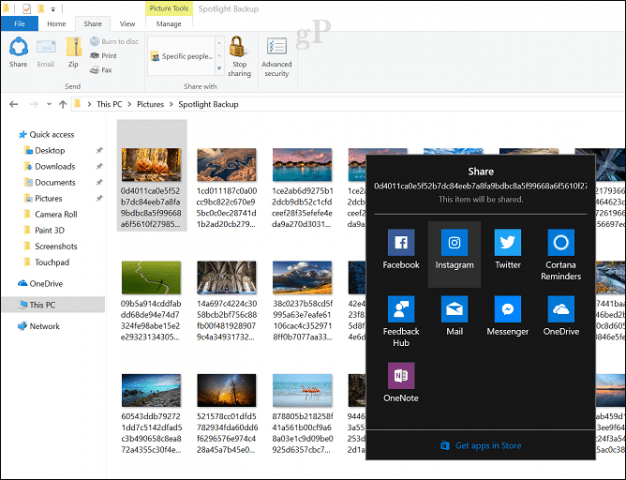
Bluetoothを使用してデバイス間でファイルをペアリングおよび共有する
デバイス間でファイルを共有する場合、およびケーブルやネットワーク共有の手間をかけたくない場合は、Bluetoothが最適です。これは、1つまたは2つのファイルを携帯電話やタブレットからPCまたはPCから別のPCに共有する場合に最適です。
方法については、Windows 10でBluetooth経由でファイルを共有する方法に関する以前の記事をご覧ください。
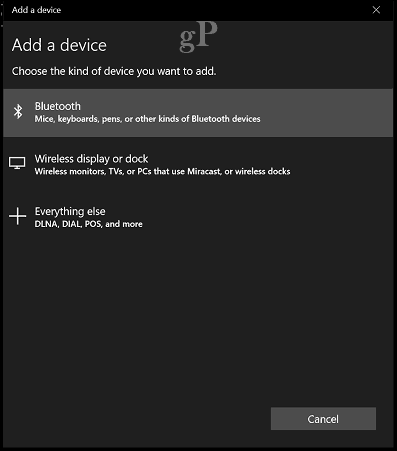
デバイスをペアリングしたら、送信していくつかの方法でファイルを受け取ります。私が見つけた最も簡単な方法は、通知領域のBluetoothアイコンを使用することです。 [Bluetooth]を右クリックし、[ファイルの送信]をクリックしてデバイスを選択し、[次へ]をクリックします。
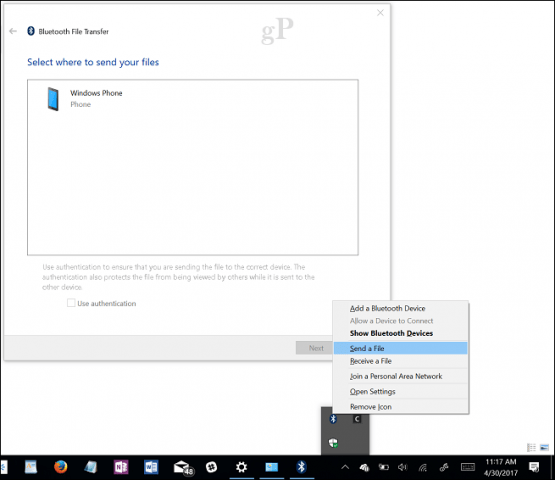
[参照]ボタンをクリックして送信するファイルを選択し、[次へ]をクリックします。
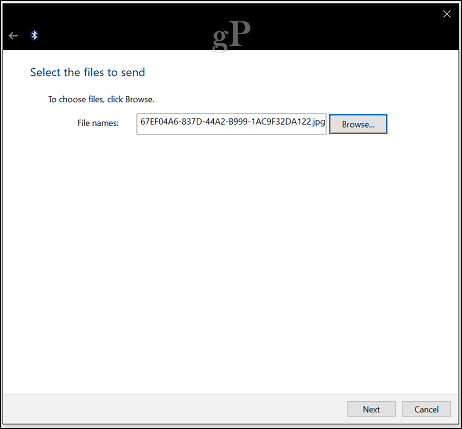
OneDriveを使用してファイルとリンクを共有する
クラウドは私たちの方法の不可欠な部分になりつつあります情報を保存します。これにより、情報の共有がさらに簡単になります。 Windows 10に含まれるOneDriveサービスは、ファイルを共有するための多くのオプションを提供します。ファイルを選択し、[共有]ボタンをクリックします。
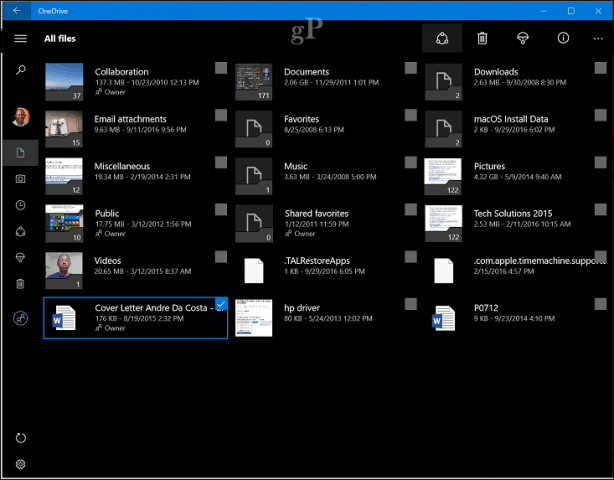
次のような利用可能なオプションのいずれかを選択します。
- ファイルを表示するためにメールで人々を招待します。
- ユーザーがファイルを表示または編集できるようにするために使用できるリンクを生成してコピーします。
- ファイルを添付ファイルとしてメールで送信します。
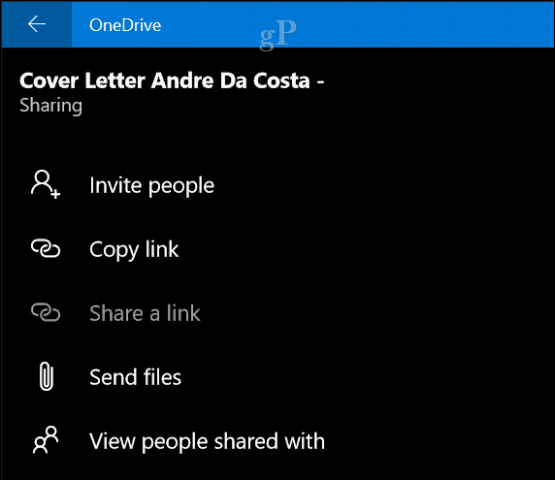
OneDriveを使用していることに気づいたかもしれませんこのタスク用のアプリですが、OneDrive.comのWebページからも同じことができます。 OneDrive.com内から共有すると、LinkedInやTwitterなどのソーシャルネットワークにファイルをアップロードする機能など、追加のオプションが提供されます。
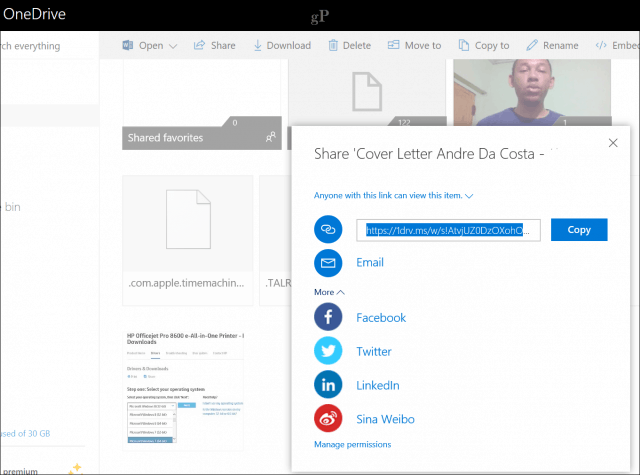
Windows 10でプリンターを共有する
これまで、主にデジタルファイルの共有について見てきましたが、プリンターやストレージドライブなどの物理リソースについてはどうでしょうか。はい、同様の共有オプションを使用してそれらを共有することもできます。
Windows 10でプリンターを共有する方法をご覧ください。
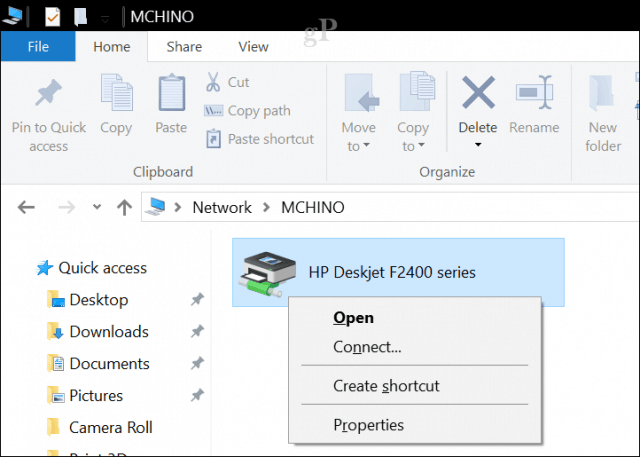
Windows 10でUSBドライブを共有する
マップされたネットワークドライブを使用して、保存、別のコンピューター、ホームサーバー、またはネットワーク接続ストレージ(NAS)デバイス上のデータにアクセスして取得します。以前に1つを作成して接続する方法を示しました。詳細については、記事を参照してください:Windows 10を使用してネットワークドライブをマップする方法。
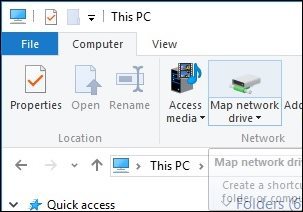
結論
だから、それはあなたが共有する方法を見ていますローカルネットワーク上でも、OneDriveなどのサービスを使用するインターネット上でも、ユーザーとの情報。あなたの意見をお聞かせください。見逃したものがあれば、共有してください。
Windows 10でファイルを共有するお気に入りの方法は何ですか?コメントで教えてください。










コメントを残す